- ExpressVPN-klient kan undertiden vise en Uforventet fejl besked, mens du prøver at åbne eller oprette forbindelse til serverne.
- Selvom det ikke virker som en big deal, kan en ikke-funktionel VPN betyde at sætte dit privatliv i fare.
- Det meste af tiden ved bare at genstarte ExpressVPN eller din pc kan få det til at fungere igen.
- Se vores guide og lær, hvad du kan gøre, hvis ExpressVPN viser Uforventet fejl besked.

Løbet om den bedste VPN-løsning er meget tæt, og den mindste detalje kan være spilskifteren. ExpressVPN er højt anset som førende inden for feltet, med mange ting der går.
Der er dog nogle problemer, der fik visse brugere til at tvivle, og de vedrører et bestemt Uforventet fejl som lejlighedsvis forekommer, især mens de streamer medier fra de geografisk begrænsede websteder.
Problemet er ikke ligefrem alvorligt, da det sjældent forekommer på Windows 10-platformen. Men i tilfælde af at du stødte på denne fejl, leverede vi nedenstående trin, der skulle føre dig til en hurtig opløsning.
De 5 bedste VPN'er, vi anbefaler
 |
59% rabat til rådighed for toårsplaner |  Tjek tilbud! Tjek tilbud! |
 |
79% rabat + 2 gratis måneder |
 Tjek tilbud! Tjek tilbud! |
 |
85% rabat! Kun 1,99 $ pr. måned i 15 måneders plan |
 Tjek tilbud! Tjek tilbud! |
 |
83% rabat (2,21 $ / måned) + 3 gratis måneder |
 Tjek tilbud! Tjek tilbud! |
 |
76% (2.83$) på 2 års plan |
 Tjek tilbud! Tjek tilbud! |
Sådan løses ExpressVPN uventet fejl i Windows 10
1: Afinstaller og geninstaller ExpressVPN
Problemer med ExpressVPN-klienten til Windows 10 er ret sjældne. Denne løsning fra Express VPN International Ltd.. er en applikation som så mange andre, ting kan gå galt på et øjeblik. Først skal du sørge for, at din kopi af ExpressVPN er opdateret. Opdateringssekvensen administreres for det meste automatisk af opdateringstjenesten i appen, men du kan også tjekke den manuelt. Bare for at sikre, at alt er som det skal.
Hvis ovennævnte fejl er vedvarende, anbefaler vi en ren geninstallation af desktopklienten. Ved at gøre dette vil du genoprette VPN-tjenesten og genintegrere ExpressVPN i Windows-skalen. Hvis du er usikker på, hvordan du udfører en ren geninstallation, skal du følge nedenstående trin:
- I Windows-søgning bar, type Styring og åbn Kontrolpanel fra listen over resultater.
-
Klik på i kategorivisningen Afinstaller et program under Programmer.

- Højreklik på din VPN løsning og afinstallere den.
- Brug dette anbefalede værktøj eller andre tredjeparts-afinstallationsprogrammer tilrenalle resterende filer ogposter i registreringsdatabasenVPN har lavet.
- Genstart din pc.
Nu er alt hvad du skal gøre, at downloade klienten fra den officielle kilde og afslutte geninstallationsprocessen.

Express VPN
Geninstaller ExpressVPN-klienten, og fortsæt med at være anonym, mens du er tilsluttet online.
2: Prøv en anden server
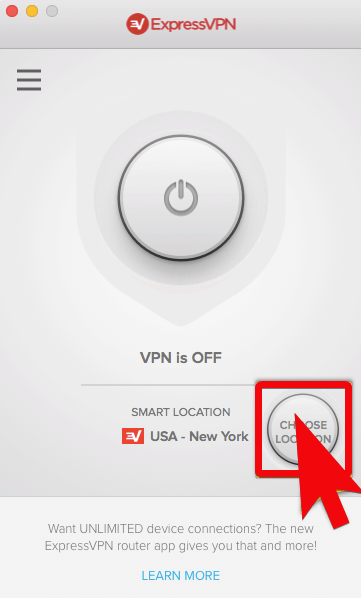
Første ting først. Denne fejl forekommer ret lavt på Windows-platformen. Det plagede for det meste iOS-brugere, da versionen af ExpressVPN til Apples håndholdte enheder havde en fejl. Ikke desto mindre, selvom det er sjældent, er det stadig en fejl, og det er værd at tage fat på. Den første og den nemmeste måde at tackle dette på er at ændre tilstand, placering eller server.
Det er ret almindeligt, at de servere, der har mest trafik, går ned. Nogle gange vil streamingtjenesten også pålægge begrænsninger baseret på IP-adresse, så ved at skifte til en anden skal du være i stand til at overvinde det. Selvfølgelig, hvis den komplette VPN-tjeneste ikke er helt blokeret af medieudbyderen.
At skifte til en alternativ server i ExpressVPN-klienten er ret simpelt, og de kommer i tal, så du skal have en let tid til at finde den, der passer til regningen. Som en sidebemærkning kan du prøve at reducere krypteringsniveauet. Dette er ikke direkte involveret i Uventet fejludseende, men det kan alligevel hjælpe.
3: Sørg for, at du er berettiget til MediaStreamer DNS
Det her Uforventet fejl forekommer for det meste, når brugere prøver at få adgang til streamingmediet, som har en geografisk begrænsning for det. Nu, da mange af dem (Netflix er det bedste eksempel) har tendens til at blokere VPN-tjenester, tilbyder ExpressVPN en særlig DNS-opsætning, der giver dig mulighed for at få adgang til, siger, Netflix og streame HD-videoer. For at fremskynde bufferen ledsages MediaStreamer DNS ikke af nogen form for kryptering. På den anden side kasserer mange brugere denne mulighed, da de ikke vil blande sig med DNS-konfiguration på deres pc'er. Hvis Netflix er hovedproblemet, skal du se vores guide til at rette VPN til Netflix.
Du kan også prøve Microsoft Store's version af Netflix i stedet for den, der køres gennem browseren. Nogle brugere havde mere held med denne tilgang.
Da dette ikke er standardstykket i ExpressVPN-pakken, skal du tilmelde dig for at kunne bruge den. Hvis du er heldig, skal dette give dig adgang til de streamingmedier, du vælger, uden nogen som helst problemer. Nu er tilmelding og konfiguration ret enkel, så sørg for at følge de trin, vi har angivet nedenfor, og du skal være færdig på få sekunder:
- Deaktiver først alle tilpassede proxy- og DNS-indstillinger på din pc.
- Åben ExpressVPN-websted og log ind med dine legitimationsoplysninger.
- Klik på DNS-indstillinger.
- Aktiver Registrer automatisk min IP-adresse og klik på Registrer min IP-adresse.
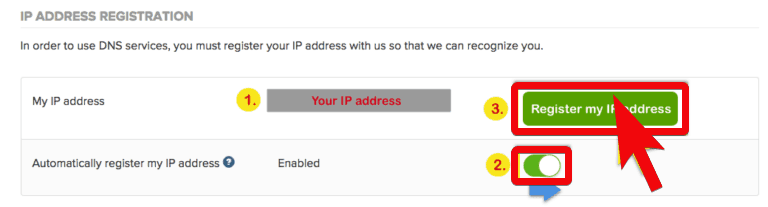
- Luk indstillinger, og åbn ExpressVPN-desktopklienten.
4: Kontroller forbindelsen
Når du foretager fejlfinding af noget, der endda er fjernafhængigt af forbindelsen, skal du sikre dig, at selve forbindelsen er fuldt funktionel. Selv om denne fejl er specifik for ExpressVPN, kan årsagerne variere. Og hvis vi vil være omhyggelige, er der nogle ting, vi skal kontrollere, før vi går videre til et andet trin.
Proceduren er nogenlunde den samme, og den omfatter standardtrin. Vi leverede dem nedenfor.
- Genstart din pc, router og modem.
- Mål din båndbreddeshastighed og, vigtigere, en forsinkelse af datapakken uden ExpressVPN.
- Brug kablet i stedet for trådløs forbindelse.
- Kør Windows-forbindelsesfejlfinding.
-
Skyl DNS:
- Åbn kommandoprompt ved at højreklikke på Start.
- Skriv følgende kommandoer på kommandolinjen og tryk på Enter efter hver:
- ipconfig / release
- ipconfig / forny
- Derefter skal du skrive følgende kommando og trykke på Enter:
- ipconfig / flushdns
- Genstart ExpressVPN-tjenesten.
- Skriv i Windows-søgefeltet Tjenester og åbn Tjenester fra listen over resultater.
- Find ExpressVPN-tjeneste, højreklik på den og åbn Ejendomme.
- Stop tjenesten, og start den igen.
- Genstart din pc og se efter ændringer.
- Opdater din router.
- Nulstil routeren til fabriksindstillingerne.
5: Deaktiver antivirus og firewall
Disse tweaks slags falder i forbindelse kategori, men vi besluttede at give dem en ekstra opmærksomhed, da de kræver forklaring. Et tredjeparts antivirus i sin klassiske forstand bør nemlig ikke interferere med ExpressVPN.
Imidlertid kommer mange af dem (som BitDefender, som er et ægte multifunktionelt sikkerhedskraftværk) i dragter med den dedikerede firewall af hensyn til ekstra beskyttelse. Og det er noget, der med glæde forstyrrer VPN-løsninger. Så sørg for enten at deaktivere antivirusfunktionen eller, endnu bedre, at hvidliste ExpressVPN og lade den kommunikere frit.
Windows 10-vis skal du sørge for at gøre det samme med den indbyggede Windows Firewall. Windows Firewall kan også deaktiveres, men vi vil ikke anbefale det. Hvidliste er også her en meget bedre mulighed. Hvis du ikke er sikker på, hvordan du lader ExpressVPN-klienten kommunikere gennem Windows Firewall-grænserne, skal du følge nedenstående trin:
- Skriv i Windows-søgefeltet Give lov til og vælg Tillad en app via Windows Firewall.
- Klik på Ændre indstillingerknap.

- Find ExpressVPN på listen ogafkryds feltetved siden af det. Sørg også for, at begge deleOffentlig og privatnetværk er aktiveret.
- Bekræft ændringer, og prøv at oprette forbindelse via VPN igen.
6: Send en billet til ExpressVPN support
Endelig, hvis ingen af de foreslåede løsninger gav dig noget godt, er det sidste, du kan gøre, at kontakte ExpressVPN support. Med hensyn til kundesupport er ExpressVPN en af de førende på markedet. Så du kan håbe på korrekt og rettidig support og hurtig løsning af det aktuelle problem. Du kan kontakte dem via e-mail eller via indstillingen Live Chat, der er tilgængelig på officiel hjemmeside.
Med det kan vi afslutte det. Vi håber, at du finder kur mod ondt inden for de ovennævnte trin. Hvis du er bekendt med en alternativ løsning eller har et spørgsmål angående dem, vi præsenterede, er du velkommen til at dele dem med os. Det kan gøres i kommentarfeltet lige nedenfor.
Ofte stillede spørgsmål
Mest sandsynligt er der et internetforbindelsesproblem, der forhindrer enheden i at oprette forbindelse til enhver server. Hvis ikke, genstart appen for at prøve at oprette forbindelse igen.
Du kan følge de komplette instruktioner for at afinstallere og geninstaller ExpressVPN.
Enhver VPN ændrer din synlige IP-adresse og skjuler den rigtige. De gode tilbyder endda beskyttelse mod lækager. Se vores liste over top VPN for privatlivets fred.
![FIX: ExpressVPN fungerer ikke med Omegle [5+ testede metoder]](/f/82c3b94ec3ceb205296a9cb5603ede56.jpg?width=300&height=460)
